XMind怎样设置图标?XMind设置图标的方法
在工作时,我们常常会用到XMind这款软件。如果你想知道如何设置它的图标,那就来看看以下步骤吧!
打开Xmind,创建好主题和相关的子主题,如下图所示。
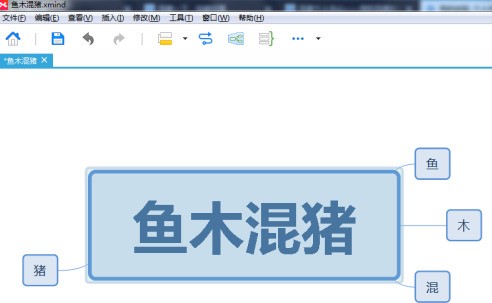
选择要添加图标的主题或者子主题,如果多个主题要添加同样的图标,也可以一起选中,然后点击右侧快捷工具栏中的“图标”,如下图所示。
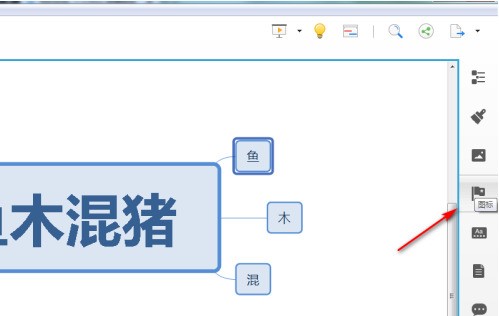
在弹出的图标对话框中,有多种样式的图标可供选择,一般不同图标代表的含义有所不同,根据主题内容,选择合适的图标即可,如下图所示。
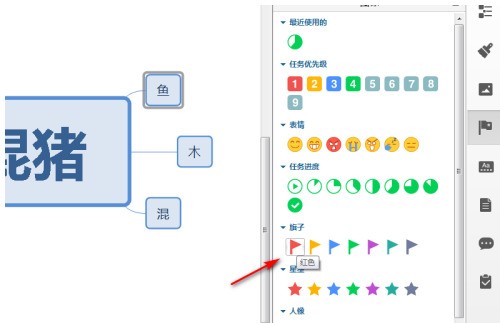
同样的方法,可以选择下一个子主题,添加同类型图标中不同颜色或者样式的图标,如下图所示。
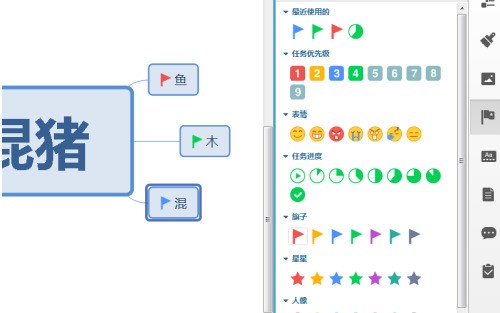
这样,就为Xmind中的主题添加了图标,如下图所示。

以上就是给大家分享的XMind设置图标的方法,更多精彩教程尽在ZOL下载。
文章标题:XMind怎样设置图标?XMind设置图标的方法
文章链接://www.hpwebtech.com/jiqiao/93386.html
为给用户提供更多有价值信息,ZOL下载站整理发布,如果有侵权请联系删除,转载请保留出处。
相关软件推荐
其他类似技巧
- 2025-01-17 08:12:01脑图|思维导图软件软件哪个好 实用的脑图|思维导图软件软件排行
- 2025-01-17 06:42:01流程图制作软件软件有哪些好用 好用的流程图制作软件软件排行
- 2025-01-14 09:37:01脑图|思维导图软件软件有哪些 好用的脑图|思维导图软件软件推荐
- 2025-01-13 07:44:02流程图制作软件软件选择哪些 十款常用流程图制作软件软件精选
- 2025-01-11 09:56:01流程图制作软件软件哪个最好用 免费流程图制作软件软件排行榜
- 2025-01-11 07:32:02办公软件软件选择哪些 热门办公软件软件精选
- 2025-01-11 06:38:01流程图制作软件软件大全 十款常用流程图制作软件软件精选
- 2025-01-10 09:46:01流程图制作软件软件大全 热门流程图制作软件软件精选
- 2025-01-07 10:12:01流程图制作软件软件选择哪些 2024免费流程图制作软件软件排行
- 2025-01-03 19:46:01流程图制作软件软件哪个好用 最新流程图制作软件软件排行
XMind思维导图软件简介
XMind中文版是一款实用的思维导图软件,XMind中文版简单易用、美观、功能强大,拥有高效的可视化思维模式,具备可扩展、跨平台、稳定性和性能,真正帮助用户提高生产率,促进有效沟通及协作。软件基础简介全球领先的思维导图和头脑风暴软件,拥有优秀的用户体验。凭借简单易用,功能强大的特点,XMind在2013年被著名互联网... 详细介绍»









